Hoe vind ik mijn verloren Chromebook
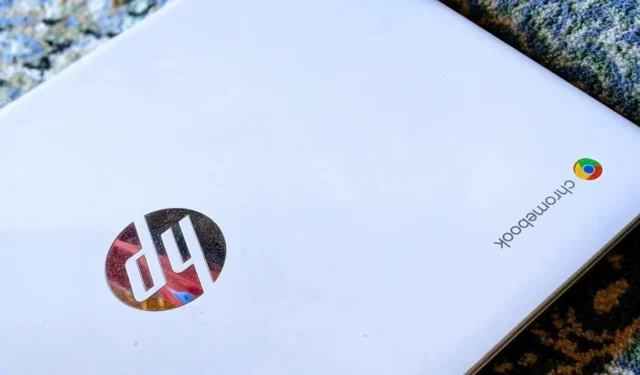
Bent u uw Chromebook kwijt of kwijtgeraakt? Het kan een moeilijke situatie voor u zijn, maar er zijn nog steeds enkele kansen om het verloren Chromebook-apparaat te lokaliseren of de gegevens erop te beschermen. Laten we kijken hoe u uw kwijtgeraakte Chromebook kunt vinden en enkele tips om uw gegevens te beschermen.
Hoe een verloren Chromebook te vinden
Chromebooks worden niet geleverd met een instelling of app die moet worden geïnstalleerd of ingesteld om uw Chromebook te vinden, aangezien Chromebooks geen GPS hebben.
Wanneer u zich echter voor het eerst aanmeldt bij uw Chromebook met uw Google-account, wordt u automatisch geregistreerd voor de Google-functie Apparaten waarmee u uw apparaten kunt beheren en volgen.
Hoewel u met deze functie eenvoudig de exacte of realtime locatie van mobiele apparaten kunt volgen, geeft Google alleen een geschatte locatie of IP-adres weer als het gaat om computers zoals Chromebooks of Windows. Hoewel u zich op afstand kunt afmelden bij de verloren Chromebook, kunt u op afstand niets anders doen.
Als u uw Chromebook bent kwijtgeraakt, volgt u deze stappen om deze terug te vinden met de functie Apparaten beheren van Google:
- Open de webpagina myaccount.google.com vanaf een andere computer of telefoon. Als u het apparaat van iemand anders gebruikt, zorg er dan voor dat u de webpagina in de incognitomodus opent.
- Log in op hetzelfde Google-account dat is ingelogd op uw Chromebook.
- Klik aan de linkerkant op “Beveiliging” en ga naar het gedeelte “Uw apparaten”. Klik op ‘Alle apparaten beheren’.
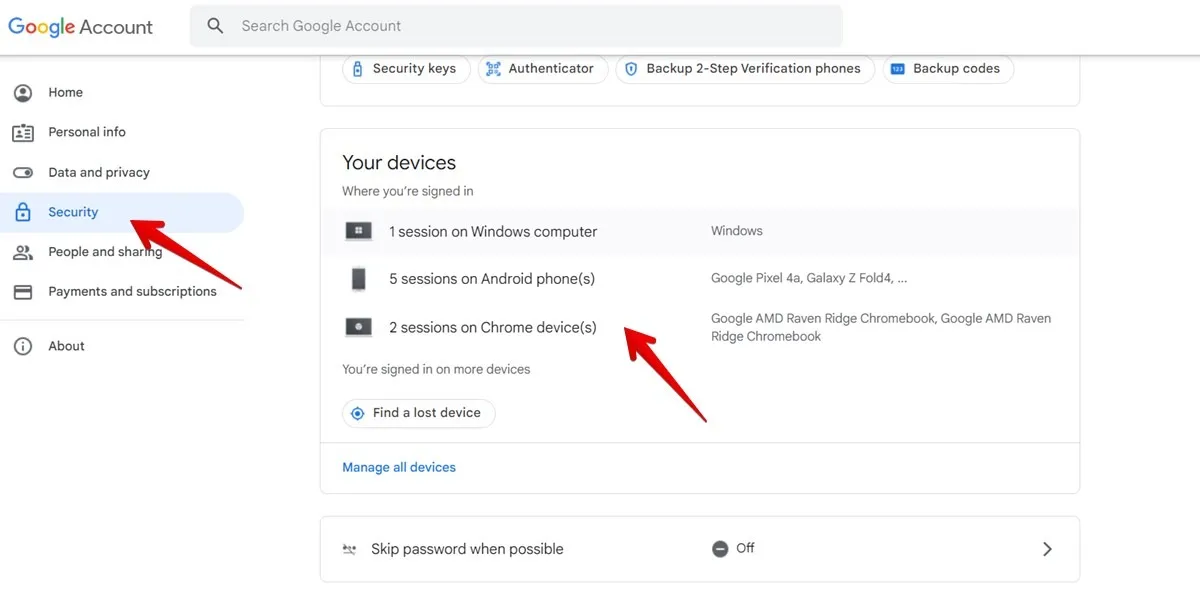
- Vind alle apparaten waarop u bent ingelogd met uw Google-account. Scrol omlaag en selecteer de Chromebook die u bent kwijtgeraakt.
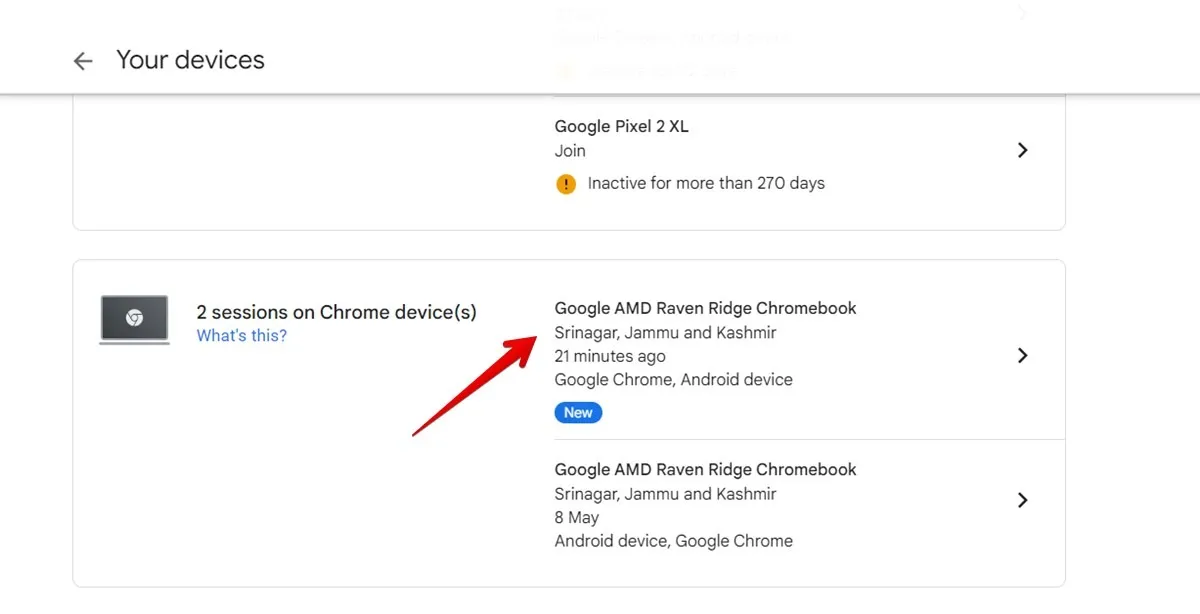
- U ziet de ruwe locatie van uw Chromebook, dat wil zeggen de stad of het land van de Chromebook. Als de Chromebook nog online is, ziet u de huidige locatie. Als de Chromebook offline is, zie je de locatie waar deze voor het laatst online was.
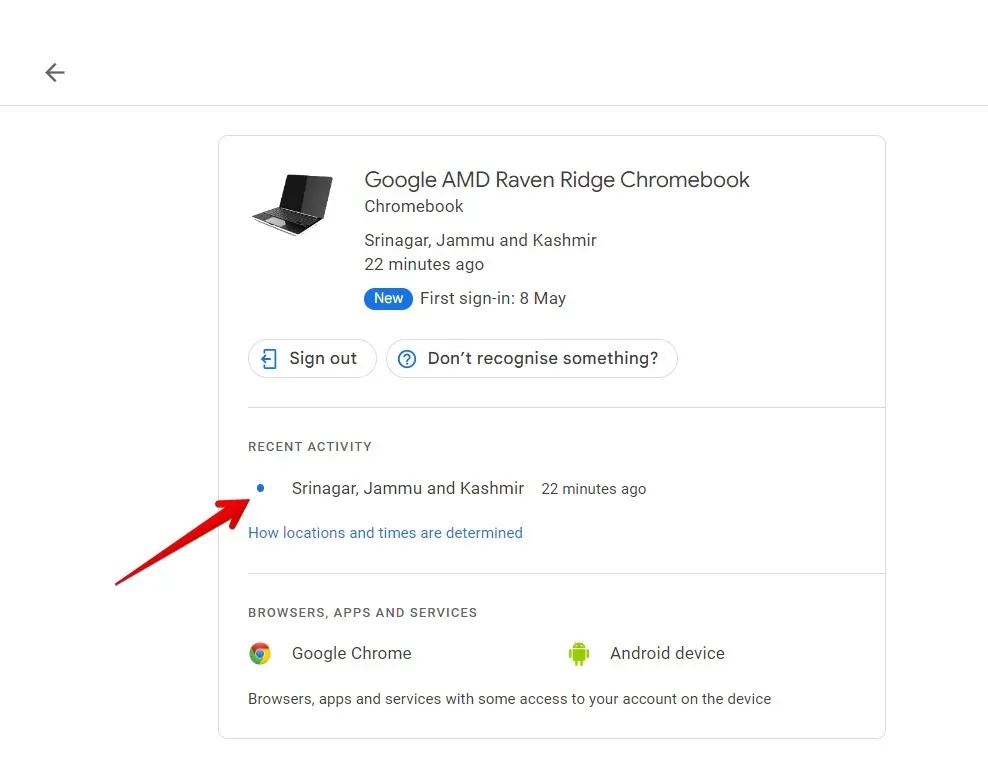
- Klik op de knop “Afmelden” om op afstand uit te loggen bij uw Chromebook. Houd er echter rekening mee dat u alleen wordt uitgelogd wanneer uw Chromebook online is, dwz verbonden met internet.
Wat te doen als u een Chromebook bent kwijtgeraakt
Als u uw Chromebook niet kunt vinden, is het belangrijk ervoor te zorgen dat uw persoonlijke gegevens veilig blijven. Volg deze tips om uw persoonlijke gegevens te beschermen als u uw Chromebook verliest:
Vraag je vrienden
Soms, als er iets ergs gebeurt, vergeten we op voor de hand liggende plaatsen te kijken. Probeer de plaatsen te onthouden die u hebt bezocht, of vraag vrienden of ze uw Chromebook hebben opgehaald.
Wijzig het wachtwoord van het Google-account
Wijzig vervolgens het wachtwoord van uw Google-account vanaf een ander apparaat. Kortom, wanneer u zich aanmeldt bij uw Google-account op een Chromebook, worden uw accountgegevens op het apparaat opgeslagen. Deze informatie omvat uw naam, e-mailadres, wachtwoord en andere instellingen.
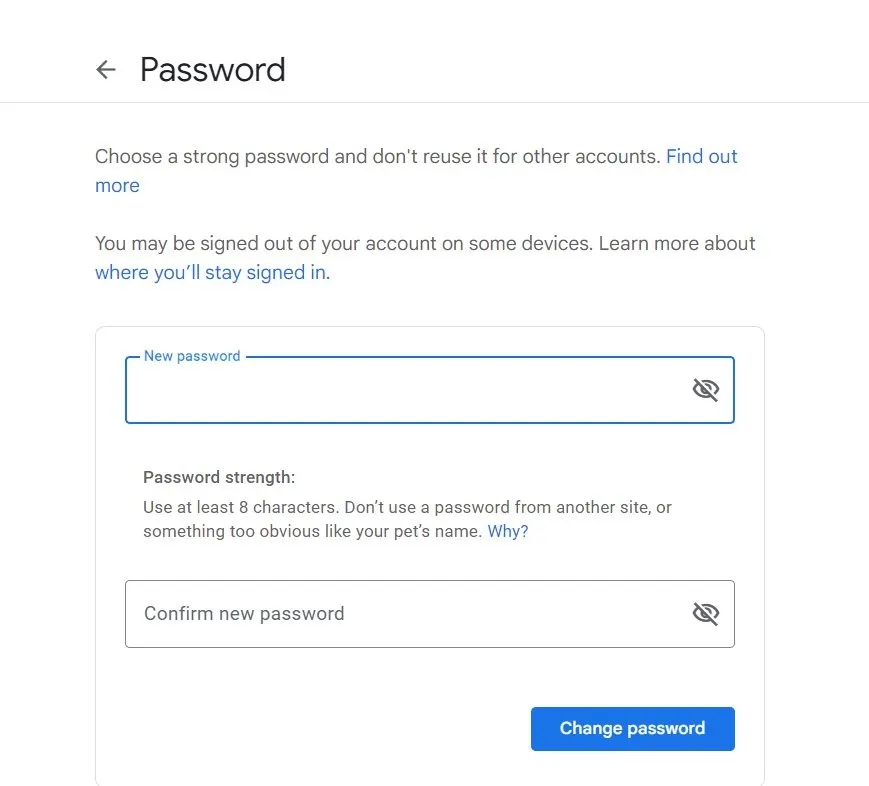
Wanneer uw Chromebook verbinding maakt met internet, controleert deze bij Google of er updates zijn voor uw accountgegevens. Als dat het geval is, downloadt uw Chromebook de updates en logt u vervolgens uit bij uw account aangezien het wachtwoord is gewijzigd.
Betaalmethoden deactiveren
U moet alle betaalmethoden die aan uw Google-account zijn gekoppeld, deactiveren of verwijderen door eerst pay.google.com vanaf een ander apparaat te openen. Klik bovenaan op de optie “Betaalmethoden” en selecteer “Verwijderen” naast de gewenste betaalmethode.
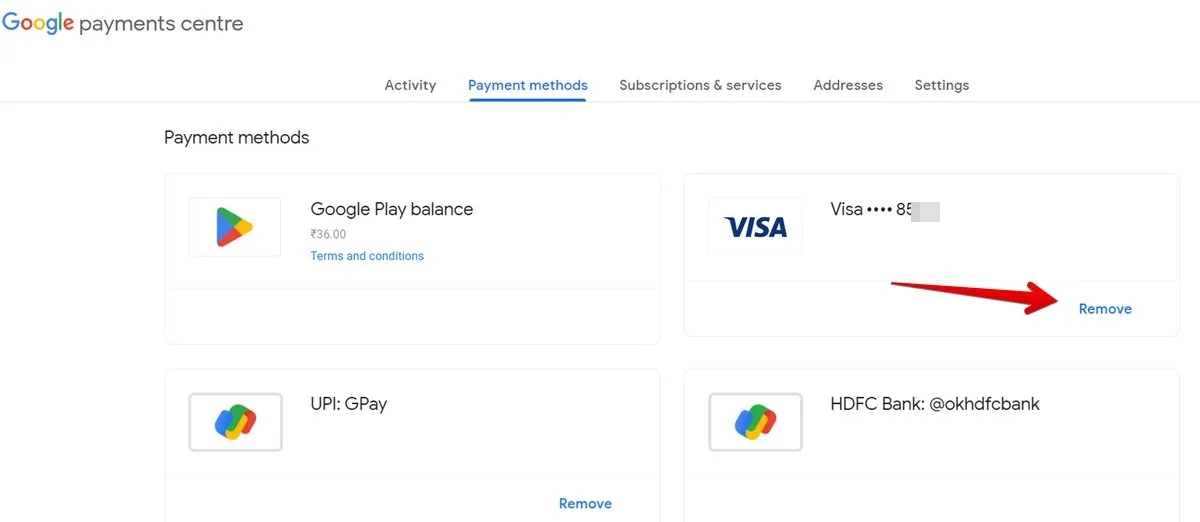
Controleer Google-accountactiviteit
Controleer ook uw Google-accountactiviteit om aanwijzingen te krijgen over waar uw Chromebook zich zou kunnen bevinden. U ziet recente zoekopdrachten op uw Chromebook die kunnen helpen identificeren wie of waar de boosdoener kan zijn.
Neem contact op met de politie
Als je alle voorzorgsmaatregelen hebt genomen, doe dan aangifte bij de politie zodra je zeker weet dat je overal hebt gezocht.
Veel Gestelde Vragen
Kan ik op afstand toegang krijgen tot mijn Chromebook met de Chrome Remote Desktop-app?
Nee. Hoewel u het kunt gebruiken om op afstand toegang te krijgen tot een ander Windows- of macOS-apparaat vanaf uw Chromebook, kunt u er geen externe toegang toe krijgen tot uw Chromebook.
Wat is het IMEI-nummer van mijn Chromebook?
De meeste Chromebooks hebben geen IMEI-nummer, tenzij ze een simkaartsleuf hebben. Het IMEI- of serienummer van de Chromebook vind je aan de onderkant van het toestel.



Geef een reactie